Configuration avancée pour le plugin wp cache ultra wordpress
Le plugin WordPress populaire - WP Super Cache - nécessite une configuration avancée. En effet, ce ne sont pas un “ régler et oublier qu'il ” type de greffon. Pour utiliser ce plugin WordPress, vous devez effectuer des configurations supplémentaires.
Le plugin WP Super Cache est un must pour tous les sites WordPress, car il aide à réduire le temps qu'il faut pour les visiteurs de votre site pour faire apparaître le site dans leur navigateur en servant des fichiers HTML statiques plutôt que dynamiquement générer les pages de WordPress qu'ils voient à chaque fois.
Pour obtenir les meilleurs résultats de la performance avec ce plugin, assurez-vous que le mode PHP Safe est désactivé sur votre serveur web, et que les modules Apache mod_mime et mod_rewrite sont installés. Si vous ne savez pas si le safe mode est désactivé, ou si votre serveur possède déjà ces modules Apache, vérifiez auprès de votre fournisseur d'hébergement Web.
Après l'installation et l'activation de WP Super Cache, le plugin doit être configuré pour permettre la mise en cache sur votre site:
Cliquez sur le lien Plugin Page Admin à visiter la page Paramètres plugin WP Super Cache dans votre tableau de bord.
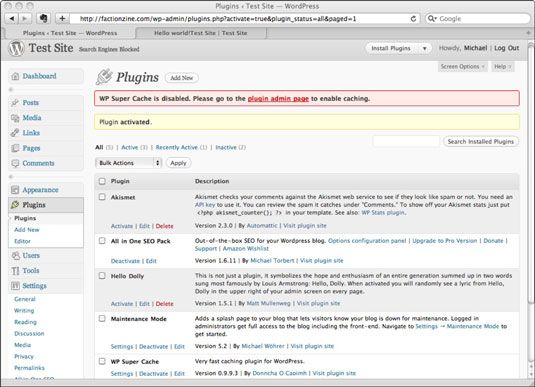
Après avoir cliqué sur le lien Admin page Plugin pour accéder à la page Paramètres Plugin, WP Super Cache tente d'apporter certaines modifications à des fichiers sur votre serveur web. En fonction de vos paramètres de serveur et les permissions de fichiers, vous pouvez avoir besoin de faire ces tâches manuellement:
Créer un nouveau avancé cache.php fichier: Si vous obtenez le message qui dit, “ Attention! /wp-content/advanced-cache.php ne existe pas ou ne peut pas être mise à jour, ” vous avez besoin de faire des ajustements aux autorisations de dossier sur votre serveur Web afin que le plugin peut créer le fichier:
Via FTP, accédez au répertoire racine de votre blog (le répertoire qui a wp-admin et wp-content).
Faire le wp-content répertoire modifiable en changeant les permissions de répertoires pour 777.
Dans votre tableau de bord WordPress, rafraîchir la page Paramètres WP Super Cache.
Assurez-vous que vous modifiez le / wp-content autorisations de dossier vers 755 de sorte que le répertoire est pas publiquement inscriptible.
Configurez le wp-config.php fichier: Vous pouvez faire passer le message, “ Erreur: WP_CACHE est pas activé dans votre wp-config.php déposer ”.
Pour résoudre ce problème, utilisez votre logiciel FTP pour modifier le wp-config.php produisez vous avez utilisé lorsque vous configurez votre blog WordPress. Ajoutez la ligne suivante:
define ('WP_CACHE', true) -Enregistrez le fichier et le télécharger sur le serveur, en écrasant l'ancien fichier. Après vous actualisez votre page Paramètres Super Cache WP à nouveau, vous ne devriez plus voir le message d'erreur.
Activer la mise en cache: Pour une utilisation de base de WP Super Cache, sélectionnez la mise en cache sur le bouton radio sous la rubrique de mise en cache de la page Paramètres WP Super Cache pour permettre la mise en cache sur votre site puis cliquez sur le bouton Mettre à jour de statut.
Modifiez le .htaccess fichier: Vous pouvez obtenir un message vous informant que votre .htaccess fichier doit être mis à jour.
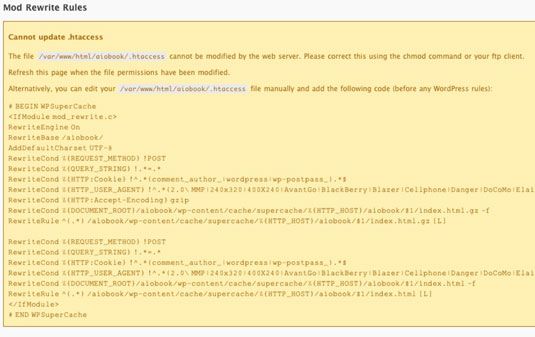 Modifier les autorisations pour le fichier .htaccess.
Modifier les autorisations pour le fichier .htaccess.Pour résoudre ce problème, modifier les autorisations de votre .htaccess fichier accessible en écriture (777). Soyez sûr de revenir dans le répertoire du serveur Web dans votre programme FTP et réinitialiser les autorisations de fichiers sur votre .htaccess déposer ses permissions précédentes (probablement 755 ou 644) pour conserver la sécurité sur ce dossier.
Activer la compression Super Cache: Sur la page Paramètres WP Super Cache, cliquez sur l'onglet Avancé pour charger les paramètres avancés dans la fenêtre de votre navigateur. Cliquez sur la case à gauche de la page Compress ils sont donc servis plus rapidement aux visiteurs pour activer la compression.



